Выберите связанный вид метки из списка существующих имен или создайте пустой вид, который затем можно редактировать.
- Откройте вид в плане или вид фрагмента.
- Выберите вкладку «Вид»
 панель «Создание»
панель «Создание»  раскрывающийся список «Фасад»
раскрывающийся список «Фасад» 
 (Фасад).
(Фасад).
- На панели "Ссылка на вид" выберите "Выбрать опорный вид".
- Выберите опорный вид в раскрывающемся списке. (Чтобы быстро найти имя опорного вида в длинном списке имен, можно ввести ключевые слова в поле "Поиск".)
Если видов для ссылки не существует, можно выбрать из списка "<Новый чертежный вид>". Таким образом, создается пустой чертежный вид, который добавляется в категорию "Чертежные виды" в Диспетчере проекта. По умолчанию имя чертежного вида отображается как: "Фасад <имя уровня>". Этот вид можно при необходимости редактировать и переименовывать.Прим.: Если вид в списке расположен на листе, рядом с ним отображаются номер вида и номер листа. Например, если в качестве опорного выбрать проекционный вид, расположенный на листе, в списке его имя отображается в таком виде: "Чертежный вид: ЧертВид 1 (1/A101)", где значения в скобках представляют номер вида и номер листа.
- Поместите курсор в область рисования и щелкните мышью, чтобы разместить ссылочный фасад.
Обозначение ссылочного фасада в рабочей области по умолчанию содержит метку связи, как показано на следующей иллюстрации.
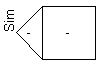
Для изменения текста метки выберите обозначение ссылочного фасада, на палитре свойств отредактируйте значение параметра «Метка связи» и нажмите «ОК».
- При необходимости можно выбрать обозначение фасада и установить дополнительные флажки там, где нужно создать дополнительные ссылочные фасады.
При установке флажка открывается диалоговое окно "Выбор вида". Выберите опорный вид и нажмите "OK".
Прим.: Для изменения вида, на который ссылается фасад после создания ссылки, выберите обозначение ссылочного фасада и на панели "Ссылка" укажите в раскрывающемся списке имя опорного вида.
Советы по опорным видам
- Чтобы изменить вид, на который ссылается марка вида, выберите марку опорного вида, после чего выберите имя опорного вида в раскрывающемся списке на панели «Опорный элемент».
- Параметрической связи между ссылочным и опорным видами не существует. Например, изменение размеров секущих плоскостей ссылочного разреза не влияет на размеры области обрезки опорного вида.
- При двойном щелчке по марке опорного вида откроется опорный вид.
- Марка опорного вида содержит метку. Чтобы изменить текст метки, измените значение параметра «Метка связи» на палитре свойств. Параметр типа вида «Метка связи по умолчанию» задает метку по умолчанию при размещении опорного вида.
- Связи, помещаемые на чертеж, должны быть ссылками на вид. Новые виды не создаются. При этом флажок «Выбрать опорный вид» всегда установлен; снять его нельзя.